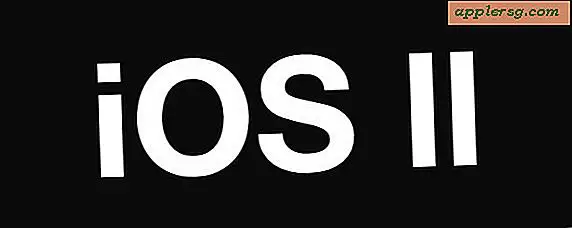Fejlfinding Safari fryser og styrter i Mac OS X

Nogle Mac-brugere har opdaget, at Safari-browseren er blevet betydeligt mindre stabil efter opdatering til nogle versioner af Mac OS X-systemsoftware, herunder OS X El Capitan, OS X Yosemite og MacOS Sierra. Dette kan variere fra periodiske nedbrud af Safari, som aldrig er sket før, til Safari fryser helt op, til Safari direkte afslår at åbne, da det nedbrud straks ved lanceringen.
Fejlfinding af appkrascher kan være frustrerende, men der er nogle tricks, der er specifikke for Safari, der kan hjælpe med at løse ustabilitet med Safari-browseren. Hvis du oplever Safari crashing eller frysning regelmæssigt under Mac OS X, uanset om du er i Yosemite eller nyere, og du allerede har nulstillet Safari til ingen lettelse, skal du følge hvert af nedenstående trin. Hvis alle ikke løser problemet, tilbyder vi også en rimelig løsning.
1: Opdatering til de nyeste versioner af software
Ofte er det bare at opdatere til den nyeste version af Safari og OS X nok til at afhjælpe tilfældige nedbrud, især hvis årsagen skyldes en kendt fejl, der siden er blevet rettet. Mange brugere kommer bagud på softwareopdateringer, hvilket gør dette til en let første anbefaling.
Som sædvanlig bør du gøre en hurtig sikkerhedskopiering, før du opdaterer systemsoftwaren.
- Gå til Apple-menuen> App Store> Opdateringer og installer en version af MacOS X og / eller Safari, der er tilgængelige
Dette alene kan ofte løse et problem med, at Safari kaster fryser ud. Hvis du f.eks. Er på Mac OS X 10.10, kan opdatering til 10.10.1 eller nyere med Safari 8.0.2 være tilstrækkelig til at løse problemerne med frysning eller nedbrud.
Nogle beta-brugere har rapporteret, at Safari er blevet mere stabil under de nyeste betaversioner, som typisk er et par uger bag en større udgave. Dette yderligere tyder på, at opdatering til den nyeste version, når den er tilgængelig, er en god idé.
Når du genstarter Safari, skal du straks rydde de seneste webdata og forsøge at besøge den eller de websteder, der forårsagede problemer. Ting kan bare fungere fint nu, men nogle gange nulstiller Safari vil også gøre det.
2: Ditch Safari Caches manuelt
Du kan manuelt fjerne alle caches vedrørende Safari ved at gå ind i mappen User Library og lave nogle målrettede træk. Vi vil anbefale at gøre dette i Safe Mode, fordi opstart i OS X Safe Mode dumper nogle system caches også.
- Genstart Mac'en i sikker tilstand ved at genstarte og straks holde nede "Shift" -tasten
- Fra Finder, tryk på Command + Shift + G og indtast følgende vej:
- Fjern Safari caches manuelt ved at placere dem i papirkurven
- Genstart Mac igen, denne gang normalt
- Åbn Safari som sædvanligt
~/Library/Caches/com.apple.Safari/
Hvis Safari fungerer fint på dette tidspunkt, skal du ikke gøre noget andet. Hvis problemer fortsætter, fortsæt med de næste trin.
3: Deaktiver tredjepartsudvidelser og plugins
Flash er berygtet for at forårsage problemer, og mange andre video og animation plugins kan også være problematisk. Adobe Acrobat Reader-plugin har også været kendt for at forårsage problemer med Safari i Yosemite. Enten at deaktivere eller fjerne disse udvidelser og plugins kan ofte afhjælpe et problem, der er specifikt for et plugin, som om Safari kun styrter, når en Flash-video eller Silverlight-animation er indlæst.
- Afslut Safari (hvis den er åben og ikke har styrtet endnu)
- Fra Finder, tryk Kommando + Skift + G og indtast følgende vej:
- Opret en ny mappe på skrivebordet kaldet noget som "Plugin Backups", og træk mistænkte tredjeparts plugins i den mappe - du placerer dem i en tilgængelig mappe, så du nemt kan fortryde ændringen ved at flytte pluginet tilbage til oprindelsen, hvis nødvendig
- Genstart Safari
/Library/Internet Plug-ins/
Dette er lidt mere avanceret, så du bør have en vis fortrolighed med, hvilke tredjeparts plugins du installerede dig selv og hvad der kommer indfødt. Fokus udelukkende på tredjeparts plugins, fjern ikke plugins, hvis du ikke er sikker på, hvad de er, eller hvis du ikke har nogen idé om, hvad du laver.
Tilsvarende kan det være nyttigt at få en ny version af Java, hvis problemerne kun opstår med websteder, der gør en forbløffende anvendelse af Java.
4: Safari kolliderer stadig? Chrome eller Firefox til redning
Hvis Safari stadig oplever vedvarende problemer, kan din bedste indsats være at bruge Chrome eller Firefox for øjeblikket. Begge er gratis og fremragende webbrowsere, min personlige præference er for Chrome, men mange brugere elsker Firefox. Prøv begge og gå med det du foretrækker:
- Få Firefox fri fra Mozilla
- Få Chrome gratis fra Google
Brug af en anden browser er naturligvis mere af en løsning end en løsning. Dette kan være den eneste mulighed, der er tilbage, indtil en anden systemopdatering til OS X eller en fejlfinding for Safari er tilgængelig, hvilket kunne afhjælpe et specifikt problem, du oplever.
Har du oplevet problemer med Safari crashing i OS X 10.11, 10.11.5, 10.10, OS X 10.10.1 eller OS X 10.10.2? Løste du problemet, og hvordan? Lad os vide i kommentarerne!